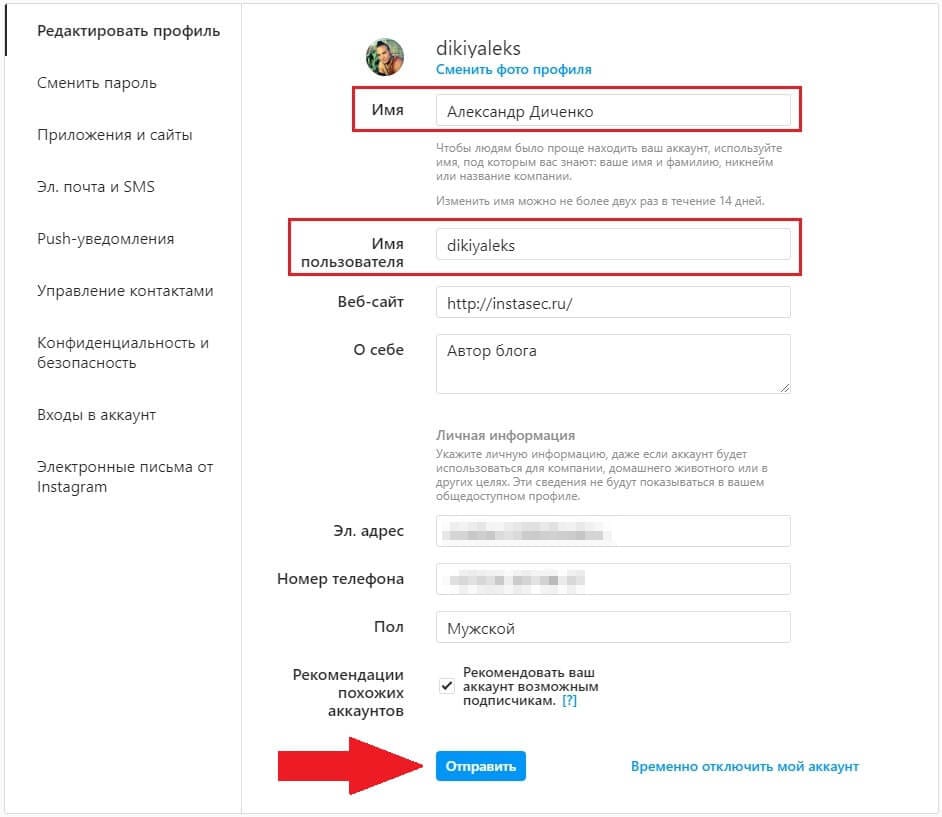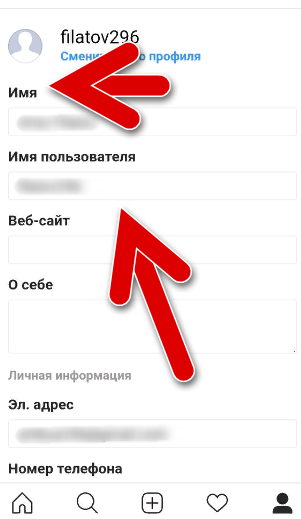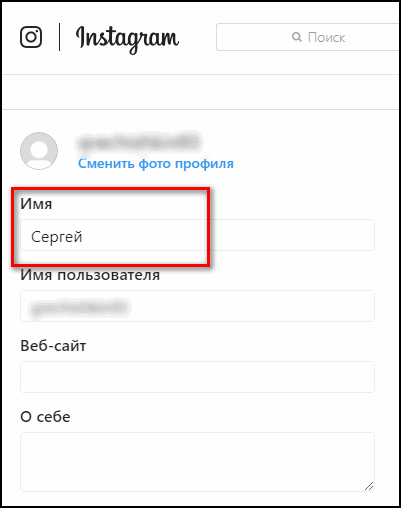Содержание
Как поменять логин или имя в Инстаграм
Платформы многих социальных сетей не дают возможности пользователям менять имя учетной записи после ее первичной настройки, ведь это основной элемент идентификации аккаунта.
Яблык в Telegram и YouTube. Подписывайтесь! |
♥ ПО ТЕМЕ: У кого больше всех подписчиков в Инстаграм – 40 самых популярных аккаунтов.
Удивительно, но Instagram позволяет пользователю изменить свой логин (ник) в любой момент. При этом есть возможность изменить еще и отображаемое имя, а сделать это можно как в мобильных приложениях для iPhone или Android, так и веб-браузере своего компьютера.
Имейте в виду, что хотя вы и можете теоретически изменить свое отображаемое имя на что угодно, ему не обязательно быть уникальным, с логином (ником) пользователя ситуация другая.
Логин пользователя уже не может использоваться кем-то еще. Instagram предупредит вас в случае недоступности желаемого имени. Вы не сможете сохранить свои изменения, пока не выберете уникальное слово.
Instagram предупредит вас в случае недоступности желаемого имени. Вы не сможете сохранить свои изменения, пока не выберете уникальное слово.
♥ ПО ТЕМЕ: Синяя галочка в Инстаграм: как получить статус проверенного аккаунта в Instagram.
Как изменить ник в Instagram на телефоне
1. Запустите приложение Instagram.
2. Нажмите на значок своей учетной записи в правом нижнем углу экрана, чтобы перейти на страницу своего профиля.
3. Если в приложении настроено несколько учетных записей, то нажмите на имя учетной записи в верхней части экрана и выберите учетную запись, которую вы хотите изменить.
4. Нажмите «Редактировать профиль».
5. На странице смены профиля коснитесь поля рядом с отображаемым именем или именем пользователя (ником) и внесите изменения. Когда вы будете готовы сохранить результаты, нажмите «Готово».
♥ ПО ТЕМЕ: Как создавать альбомы из фото или видео в Instagram.

Как сменить ник в Инстаграм в веб-браузере
1. В веб-браузере перейдите на сайт Instagram.
2. Нажмите значок учетной записи в правом верхнем углу экрана.
3. Нажмите «Редактировать профиль».
4. Коснитесь поля рядом с отображаемым именем или аккаунтом пользователя и внесите изменения. Когда вы будете готовы сохранить результаты, нажмите «Отправить».
Смотрите также:
- Как правильно отписаться от человека в Instagram, чтобы он не узнал (чтобы не обидеть).
- Кэш Instagram на iPhone: где смотреть и как очистить.
- Как наложить музыку на Истории (сторис) в Instagram на iPhone – 2 способа.
Насколько публикация полезна?
Нажмите на звезду, чтобы оценить!
Средняя оценка 4.7 / 5. Количество оценок: 15
Оценок пока нет. Поставьте оценку первым.
Как изменить имя пользователя в Instagram — Financial Times — Optimism.
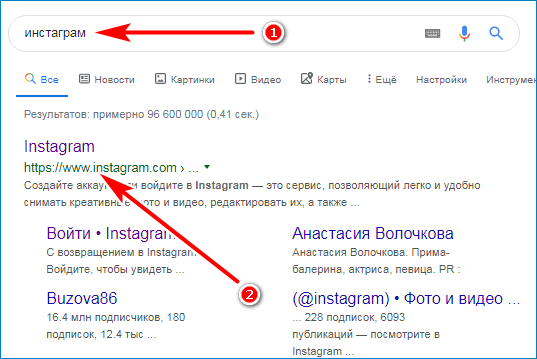 kz
kz
Некоторые социальные платформы ограничивают количество раз, когда вы можете изменить свое имя пользователя, в то время как другие вообще не позволяют вам это делать. Инстаграм является бесплатным для всех именем пользователя; вы можете изменить свой дескриптор Instagram, когда захотите, столько раз, сколько захотите — в определенных пределах.
Есть разница между вашим именем пользователя и вашим отображаемым именем. Отображаемое имя указано в вашем профиле под аватаром. Он не обязательно должен быть уникальным для вас и может содержать смайлики и специальные символы. (И да, его тоже можно менять — до двух раз в течение 14 дней.)
Ваше имя пользователя, с другой стороны, отображается в верхней части вашего профиля и в конце URL-адреса вашего профиля. Он должен быть уникальным для вас. Он также имеет дополнительные ограничения: он не может быть длиннее 30 символов и может содержать только буквы, цифры, точки и символы подчеркивания. Если вы выберете новое имя пользователя, вы можете изменить его обратно в течение 14 дней, если никто другой не заявил права на него.
Изменили ли вы свое реальное имя, переходите ли вы на более профессиональное имя пользователя или вам просто надоело ваше текущее прозвище, вы можете изменить свой псевдоним менее чем за минуту. Вот как.
Сначала войдите в свою учетную запись Instagram в приложении для iOS или Android. Если у вас более одной учетной записи, дважды проверьте, вошли ли вы в ту, которую пытаетесь изменить.
- Коснитесь значка своего аватара в правом нижнем углу, чтобы перейти в свой профиль.
- Нажмите Редактировать профиль под вашей био
- Нажмите Имя пользователя поле и введите новый дескриптор
- Коснитесь синей галочки в правом верхнем углу.
Коснитесь значка своего аватара.
Нажмите «Редактировать профиль».

Теперь вы можете изменить свое имя пользователя.
Если вы хотите изменить отображаемое имя, вместо этого введите его в поле Имя.
При желании вы можете изменить свое имя пользователя в настольной версии Instagram.
- В веб-браузере перейдите к Instagram.com
- Если вы уже вошли в систему, вам будет предложено продолжить работу с вашей учетной записью. Если вы еще не вошли в систему, введите свое имя пользователя и пароль.
- Щелкните значок своего профиля в правой части главной страницы и выберите Профиль
- Нажмите Редактировать профиль рядом с вашим именем пользователя
Войдите в свой веб-аккаунт Instagram.

Нажмите на свой личный значок и «Профиль».
Нажмите «Редактировать профиль» рядом с вашим именем пользователя.
Теперь вы можете изменить свое имя пользователя.
Опять же, если вы сделаете ошибку во время этого процесса или решите, что вам все-таки не нравится ваш новый никнейм, вы можете вернуться к своему старому хэндлу в течение 14 дней. По прошествии этого времени вы все еще можете вернуться, но ваш старый дескриптор мог быть занят другим пользователем.
Как упоминалось ранее, у вас не может быть такого же имени пользователя, как у кого-то другого, и оно действует в порядке очереди. Если выбранный вами дескриптор занят, Instagram сообщит вам об этом после того, как вы нажмете галочку на мобильном устройстве или Представлять на рассмотрение в сети.
Если выбранный вами дескриптор занят, Instagram сообщит вам об этом после того, как вы нажмете галочку на мобильном устройстве или Представлять на рассмотрение в сети.
Если нужное имя недоступно, попробуйте добавить цифры или символы подчеркивания, чтобы сделать его уникальным для вас.
Кроме того, продолжайте проверять. Желаемое имя пользователя может стать доступным в будущем. Текущий владелец может изменить или удалить свой профиль, а Instagram время от времени удаляет поддельные аккаунты.
Обновление от 21 июня 2022 г., 14:10 по восточному времени: Эта статья была первоначально опубликована 5 февраля 2020 г. и была обновлена с учетом изменений в приложении.
Как изменить имя пользователя в Instagram
Перейти к основному содержанию
The VergeЛоготип Verge.
Домашняя страница The Verge
The VergeЛоготип Verge.
- Tech /
- Обзоры /
- Как до
/
Это намного проще, чем на других платформах
от Monica Chin / @MCSQUARD96
000Z»> FEB 5, 2020, 3:43 вечера UTC |
Поделитесь этой историей
Иллюстрация Алекса Кастро / The Verge
Некоторые социальные платформы ограничивают количество раз, когда вы можете изменить свое имя пользователя, в то время как другие вообще не позволяют вам это делать. Instagram — это имя пользователя, доступное для всех; вы можете изменить свой дескриптор Instagram, когда захотите, столько раз, сколько захотите — в определенных пределах.
Ваше имя пользователя и отображаемое имя отличаются. Отображаемое имя указано в вашем профиле под аватаром. Он не обязательно должен быть уникальным для вас и может содержать смайлики и специальные символы. (И да, его тоже можно менять — до двух раз в течение 14 дней.)
Ваше имя пользователя, с другой стороны, появляется в верхней части вашего профиля и в конце URL-адреса вашего профиля. Он должен быть уникальным для вас. Он также имеет дополнительные ограничения: он не может быть длиннее 30 символов и может содержать только буквы, цифры, точки и символы подчеркивания.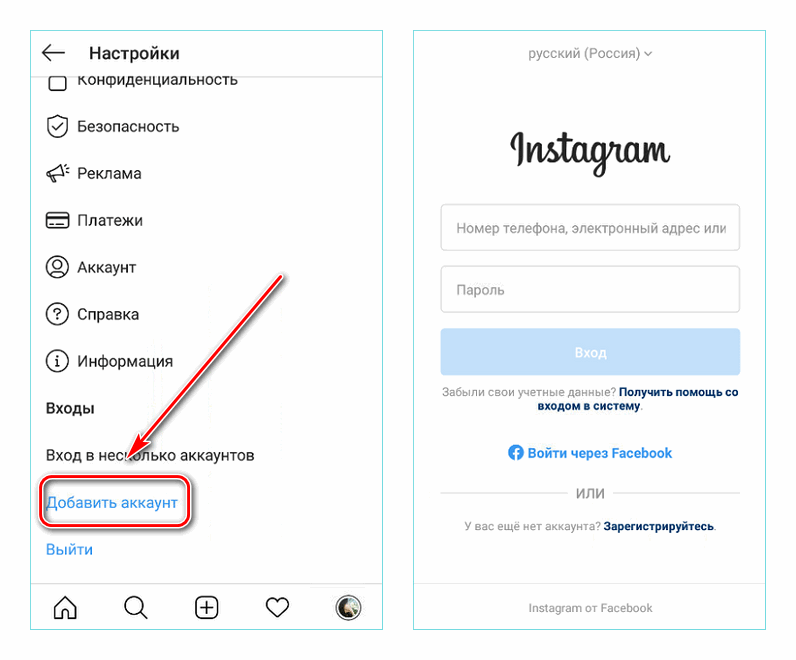 Если вы выберете новое имя пользователя, вы можете изменить его обратно в течение 14 дней, если никто другой не заявил права на него.
Если вы выберете новое имя пользователя, вы можете изменить его обратно в течение 14 дней, если никто другой не заявил права на него.
Независимо от того, изменили ли вы свое реальное имя, переходите ли вы на более профессиональное имя пользователя или вам просто надоело ваше текущее прозвище, вы можете изменить свой псевдоним менее чем за минуту. Вот как.
Измените свое имя пользователя в приложении Instagram
Сначала войдите в свою учетную запись Instagram в приложении для iOS или Android. Если у вас более одной учетной записи, дважды проверьте, вошли ли вы в ту, которую пытаетесь изменить.
- Коснитесь значка аватара в правом нижнем углу, чтобы перейти к своему профилю
- Коснитесь Изменить профиль под своей биографией
- Коснитесь поля Имя пользователя и введите новый никнейм верхний правый угол.
1/3
Коснитесь значка своего аватара.
1/3
Коснитесь значка своего аватара.
Если вы хотите изменить отображаемое имя, введите вместо него имя в поле Имя.
Измените свое имя пользователя на компьютере
При желании вы можете изменить свое имя пользователя в настольной версии Instagram.
- В веб-браузере перейдите на Instagram.com
- Если вы уже вошли в систему, вам будет предложено продолжить работу с вашей учетной записью. Если вы еще не вошли в систему, введите имя пользователя и пароль.
- Щелкните значок своего профиля в правой части главной страницы и выберите Профиль
- Нажмите Изменить профиль рядом с вашим именем пользователя
1/4
Войдите в свою учетную запись Instagram в Интернете.
1/4
Войдите в свою учетную запись Instagram в Интернете.
Опять же, если вы совершите ошибку во время этого процесса или решите, что вам все-таки не нравится ваш новый дескриптор, вы можете вернуться к своему старому дескриптору в течение 14 дней. По прошествии этого времени вы все еще можете вернуться, но ваш старый дескриптор мог быть занят другим пользователем.
По прошествии этого времени вы все еще можете вернуться, но ваш старый дескриптор мог быть занят другим пользователем.
Если ваше имя пользователя занято…
Как упоминалось ранее, вы не можете иметь то же имя пользователя, что и у кого-то еще, и оно обслуживается в порядке живой очереди. Если выбранный вами дескриптор занят, Instagram сообщит вам об этом после того, как вы нажмете галочку на мобильном телефоне или «Отправить » в Интернете.
Если нужное имя недоступно, попробуйте добавить цифры или символы подчеркивания, чтобы сделать его уникальным для вас.
Также продолжайте проверять. Желаемое имя пользователя может стать доступным в будущем. Текущий владелец может изменить или удалить свой профиль, а Instagram время от времени удаляет поддельные аккаунты.
Обновление от 21 июня 2022 г., 14:10 по восточноевропейскому времени: Эта статья была первоначально опубликована 5 февраля 2020 г. и была обновлена с учетом изменений в приложении.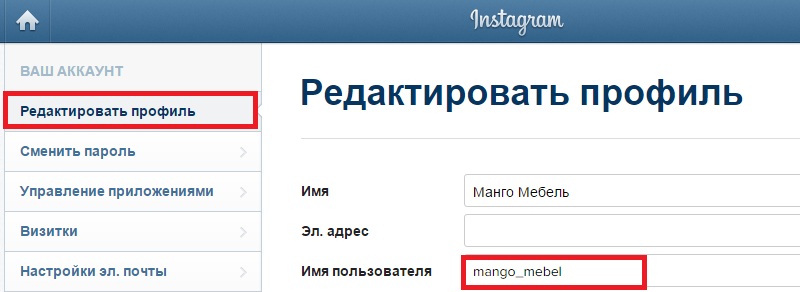
Наиболее популярные
Сотрудники Tesla, как сообщается, передавали личные видео от автомобилей владельцев
. «Самый сильный водяной пистолет в мире» и Botte, чем когда -либо
твиттер Aptowdsh
Невозможность отключения отключения
Твиттер теперь отключает лайки, ответы и ретвиты, если твит имеет ссылки Supack
. Лучший вак.
Обзор Oura Ring Generation 3: отношения на долгую перспективу0153
Как изменить свое имя пользователя в Instagram
Когда вы покупаете по ссылкам на нашем сайте, мы можем получать партнерскую комиссию. Вот как это работает.
(Изображение предоставлено Shutterstock)
Есть много причин, по которым вы хотели бы знать, как изменить свое имя пользователя в Instagram. Возможно, ваше реальное имя изменилось, и вы хотите, чтобы ваше онлайн-я отражало это. Или, возможно, пришло время отказаться от имени пользователя, которое вы выбрали в подростковом возрасте, которое в то время было забавным, но теперь, когда вы стали ответственным взрослым, просто смущает.
Или, возможно, пришло время отказаться от имени пользователя, которое вы выбрали в подростковом возрасте, которое в то время было забавным, но теперь, когда вы стали ответственным взрослым, просто смущает.
Какой бы ни была причина, изменить имя пользователя в Instagram очень просто, независимо от того, решите ли вы сделать это на смартфоне или планшете, таком как iPhone 13 или Galaxy Tab S8, или через браузер в Mac OS, Windows или Chrome OS.
Самое приятное, что вы можете снова сменить имя пользователя в Instagram, если хотите, правда, сделать это нужно в течение 14 дней — и до тех пор, пока какой-нибудь новый подросток, полный надежд и мечтаний, не схватил ваш веселый бывший никнейм , то есть.
Хотите узнать, как изменить имя пользователя в Instagram? Наше руководство ниже расскажет вам все.
Как изменить имя пользователя в Instagram с помощью приложений для iOS и Android
Изменить имя пользователя в Instagram на iOS или Android легко с помощью приложения.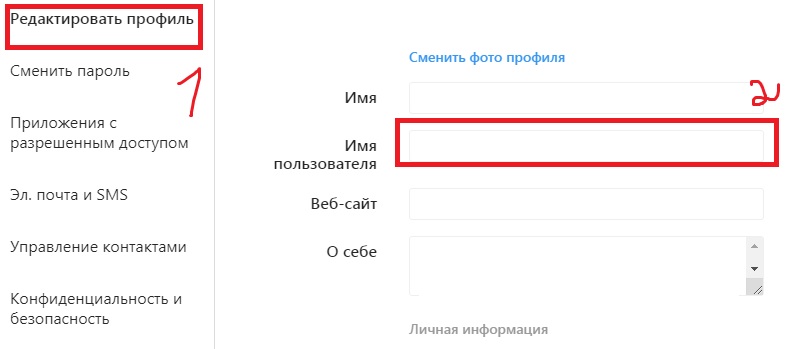 Скриншоты ниже были сделаны в приложении для Android, хотя на iOS макет точно такой же.
Скриншоты ниже были сделаны в приложении для Android, хотя на iOS макет точно такой же.
1. Откройте приложение Instagram , затем коснитесь изображения своего профиля в правом нижнем углу, чтобы войти на страницу своего профиля.
(Изображение предоставлено Future)
2. Нажмите «Редактировать профиль» под текстом вашей биографии.
(Изображение предоставлено Future)
3. Коснитесь поля имени пользователя .
(Изображение предоставлено Future)
4. Введите новое имя пользователя в текстовое поле, затем коснитесь синей галочки в правом верхнем углу для подтверждения. Вот и все.
(Изображение предоставлено Future)
Как изменить свое имя пользователя в Instagram с помощью компьютерного браузера
1. Перейдите по адресу на домашнюю страницу Instagram (откроется в новой вкладке) и войдите в . Затем щелкните изображение своего профиля в правом верхнем углу, затем щелкните Профиль .
Затем щелкните изображение своего профиля в правом верхнем углу, затем щелкните Профиль .
(Изображение предоставлено Future)
2. Нажмите Изменить профиль рядом с вашим именем пользователя.
(Изображение предоставлено Future)
3. Введите новое имя пользователя в поле Имя пользователя, затем нажмите Отправить внизу страницы, когда закончите.
(Изображение предоставлено Future)
Легко, эй? Теперь вы знаете, как изменить имя пользователя в Instagram, узнайте, как публиковать сообщения в Instagram с ПК или Mac, как сохранять фотографии из Instagram или как изменить пароль Instagram или сбросить его. Если вы хотите улучшить свои знания опытных пользователей в других приложениях, начните с нашего руководства о том, как использовать эквалайзер Spotify на iOS и Android, как сделать Spotify громче и как отключить уведомления о прочтении в WhatsApp.
Получите мгновенный доступ к последним новостям, самым горячим обзорам, выгодным предложениям и полезным советам.